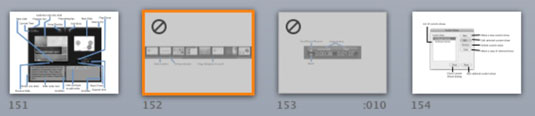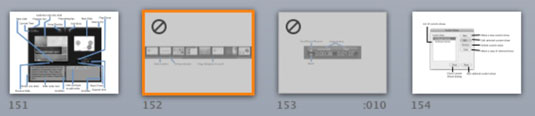Per configurar la presentació de diapositives de PowerPoint 2011 per a Mac mitjançant la cinta, feu servir el grup Configuració. Feu clic a la presentació de diapositives de la cinta per accedir al grup Configuració. Trieu entre aquestes opcions:

-
Configuració d'acció: seleccioneu un objecte i feu clic a aquest botó per mostrar el diàleg Configuració d'acció.
-
Amaga diapositiva: seleccioneu una o més diapositives i feu clic a aquest botó per amagar-les. Quan es reprodueixi el programa, les diapositives amagades es saltaran. Quan s'amaguen, les diapositives tenen un cercle tallat i s'atenuen a la llista de diapositives i a la vista Classificador de diapositives. Per mostrar una diapositiva, seleccioneu-la i torneu a fer clic al botó Amaga diapositiva.
-
Configura la mostra: una drecera al diàleg Configura la mostra.
-
Reproduir narracions: quan se seleccioneu, les vostres narracions es reproduiran quan reproduïu la presentació de diapositives. Desmarqueu aquesta casella de selecció i el vostre programa es reproduirà sense narracions enregistrades.
-
Utilitza els temps: quan se seleccioneu, els temps de transició de diapositives que heu aplicat s'utilitzaran mentre s'executa l'espectacle. Desmarqueu aquesta casella de selecció per avançar manualment la presentació de diapositives.
-
Mostra els controls multimèdia: de manera predeterminada, l'àudio i el vídeo establerts a On Click mostra un control de volum i podeu arrossegar la barra de progrés. Desmarqueu aquesta casella de selecció per desactivar els controls, de manera que haureu de fer clic a una icona de so o al marc del pòster d'un clip de pel·lícula per reproduir el vostre contingut.
-
Mostra mirall: trieu aquesta opció per no mostrar la vista del presentador i reproduir el vostre programa en diverses pantalles alhora.